win11找不到高级系统设置怎么办 win11电脑高级设置在哪里
更新时间:2023-12-26 16:43:50作者:jkai
在我们 win11操作系统中的高级设置中,我们可以修改配置文件、虚拟内存等等,但是我们有些小伙伴在使用win11电脑的时候对高级设置的位置不太了解,不知道win11电脑高级设置在哪里,那么今天小编就给大家介绍一下win11找不到高级系统设置怎么办,快来一起看看吧,希望对你有帮助。
具体方法:
1、点击下方任务栏中的"开始"。
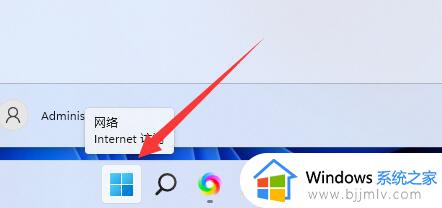
2、接着点击菜单列表中的"设置"打开。
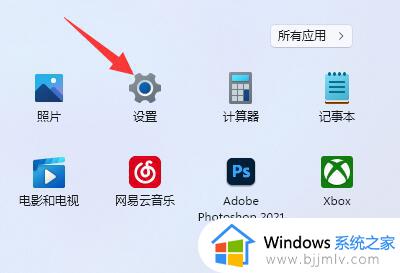
3、在打开的窗口界面中,点击其中的"关于"选项。
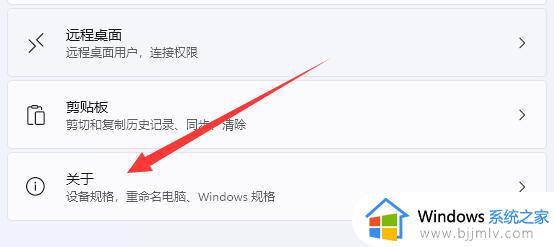
4、然后点击"相关链接"中的"高级系统设置"选项。
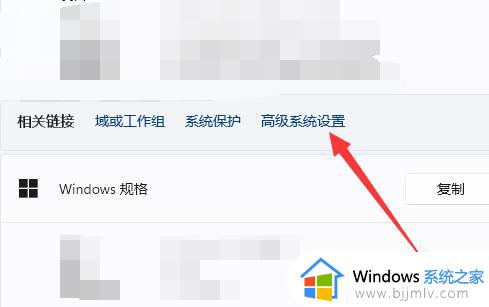
5、最后在打开的窗口中,点击"高级"选项卡。就可以在其中进行修改设置了。
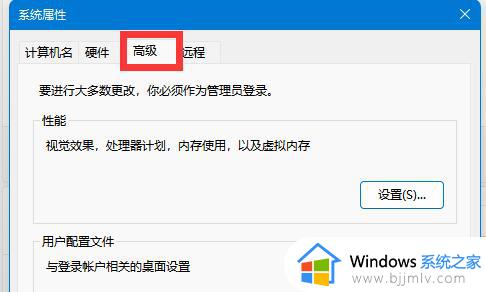
以上全部内容就是小编带给大家的win11找不到高级系统设置解决方法详细内容分享啦,有需要的小伙伴就快点跟着小编一起来看看吧,希望可以帮助到你。
win11找不到高级系统设置怎么办 win11电脑高级设置在哪里相关教程
- win11高级系统设置在哪里找 win11高级系统设置怎么打开
- win11高级系统设置具体位置 win11电脑高级系统设置在哪
- win11的高级系统设置在哪里?win11怎么打开高级系统设置
- win11高级设置在哪里找到 win11怎样打开进入高级设置
- win11高级电源设置在哪里?win11高级电源管理怎么打开
- win11电源选项高级设置怎么调 win11系统电源选项高级设置在哪里
- win11高级电源设置在哪 win11高级电源管理怎么设置
- win11更改高级共享设置在哪里 win11电脑更改高级共享设置怎么打开
- win11防火墙高级设置打不开怎么办 win11防火墙的高级设置点不了修复方法
- win11开机怎么进入高级设置?win11如何进入高级启动选项
- win11恢复出厂设置的教程 怎么把电脑恢复出厂设置win11
- win11控制面板打开方法 win11控制面板在哪里打开
- win11开机无法登录到你的账户怎么办 win11开机无法登录账号修复方案
- win11开机怎么跳过联网设置 如何跳过win11开机联网步骤
- 怎么把win11右键改成win10 win11右键菜单改回win10的步骤
- 怎么把win11任务栏变透明 win11系统底部任务栏透明设置方法
win11系统教程推荐
- 1 怎么把win11任务栏变透明 win11系统底部任务栏透明设置方法
- 2 win11开机时间不准怎么办 win11开机时间总是不对如何解决
- 3 windows 11如何关机 win11关机教程
- 4 win11更换字体样式设置方法 win11怎么更改字体样式
- 5 win11服务器管理器怎么打开 win11如何打开服务器管理器
- 6 0x00000040共享打印机win11怎么办 win11共享打印机错误0x00000040如何处理
- 7 win11桌面假死鼠标能动怎么办 win11桌面假死无响应鼠标能动怎么解决
- 8 win11录屏按钮是灰色的怎么办 win11录屏功能开始录制灰色解决方法
- 9 华硕电脑怎么分盘win11 win11华硕电脑分盘教程
- 10 win11开机任务栏卡死怎么办 win11开机任务栏卡住处理方法
win11系统推荐
- 1 番茄花园ghost win11 64位标准专业版下载v2024.07
- 2 深度技术ghost win11 64位中文免激活版下载v2024.06
- 3 深度技术ghost win11 64位稳定专业版下载v2024.06
- 4 番茄花园ghost win11 64位正式免激活版下载v2024.05
- 5 技术员联盟ghost win11 64位中文正式版下载v2024.05
- 6 系统之家ghost win11 64位最新家庭版下载v2024.04
- 7 ghost windows11 64位专业版原版下载v2024.04
- 8 惠普笔记本电脑ghost win11 64位专业永久激活版下载v2024.04
- 9 技术员联盟ghost win11 64位官方纯净版下载v2024.03
- 10 萝卜家园ghost win11 64位官方正式版下载v2024.03